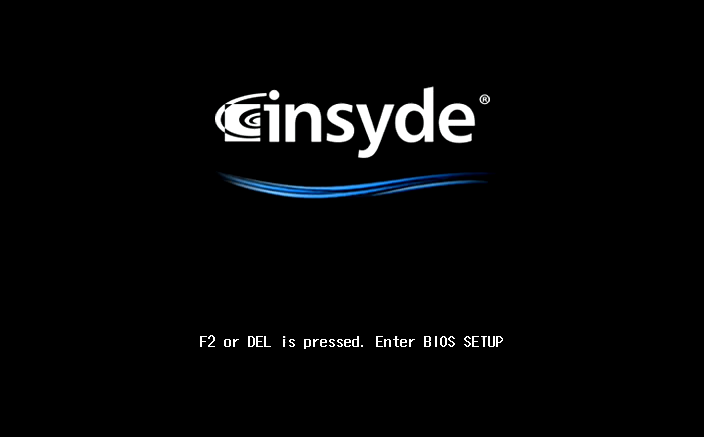Aktualisierung des BIOS auf einem QNAP NAS
Dieser Leitfaden enthält detaillierte Schritt-für-Schritt Anweisungen zur Aktualisierung des BIOS von QNAP NAS.
- Einleitung
- Aktualisierung des UEFI
- Aktualisierung des Legacy BIOS
- Überprüfung der BIOS Version
- QNAP NAS mit dem Legacy BIOS installiert
Einleitung
BIOS (Basic Input/Output System) ist eine Firmware, welche die Hardware beim Start des Betriebssystems initialisiert. Ursprünglich bezog sich der Begriff "BIOS" nur auf die spezifische Firmware, mittlerweile ist er ein Überbegriff, der auch die neuere Spezifikation UEFI (Unified Extensible Firmware Interface) einschließt, die das alte BIOS nach und nach ablöst.
Während alle späteren QNAP NAS Modelle mit UEFI vorinstalliert sind, verwenden viele frühere Modelle noch das alte BIOS. Um bestimmte neue Funktionen in einem QNAP Betriebssystem nutzen zu können, ist es manchmal notwendig, das BIOS zu aktualisieren (auch als "BIOS flashen" bezeichnet).
Zur Aktualisierung des BIOS auf Ihrem QNAP NAS benötigen Sie Folgendes:
-
Ein bootfähiges USB Flashlaufwerk
Wichtig:Wählen Sie ein leeres USB Flashlaufwerk oder sichern Sie die Daten auf dem Flashlaufwerk. Wenn eine Neuformatierung erforderlich ist, werden alle vorhandenen Daten auf dem Flashlaufwerk gelöscht.
-
Ein Windows-basierter Computer
-
Eine USB-Tastatur
-
Ein HDMI-kompatibler Monitor
Führen Sie nach der Vorbereitung der erforderlichen Komponenten die Schritte unter Aktualisierung des UEFI oder Aktualisierung des Legacy BIOS aus, je nachdem, welche Firmware sich auf Ihrem NAS befindet.
Um zu überprüfen, ob Ihr NAS das Legacy BIOS anstelle von UEFI verwendet, siehe QNAP NAS mit dem Legacy BIOS installiert.
Aktualisierung des UEFI
Aktualisierung des Legacy BIOS
Überprüfung der BIOS Version
Es gibt zwei Möglichkeiten, die BIOS Version auf dem QNAP NAS zu überprüfen.
QNAP NAS mit dem Legacy BIOS installiert
Die folgenden QNAP NAS Modelle werden mit dem Legacy BIOS vorinstalliert. Auf NAS Modellen, die nicht in dieser Liste aufgeführt sind, ist UEFI vorinstalliert.
| ES1640dc | TS-863XU |
| ES1640dc v2 | TS-863XU-RP |
| HS-251+ | TS-873 |
| IS-453S | TS-873U |
| TBS-453A | TS-873U-RP |
| TDS-16489U | TS-877 |
| TDS-16489U R2 | TS-963N |
| TES-1885U | TS-963X |
| TES-3085U | TS-EC1080 Pro |
| TS-1253U | TS-EC1280U |
| TS-1253U-RP | TS-EC1280U R2 |
| TS-1263U | TS-EC1680U |
| TS-1263U-RP | TS-EC1680U R2 |
| TS-1263XU | TS-EC2480U |
| TS-1263XU-RP | TS-EC2480U R2 |
| TS-1273U | TS-EC880 Pro |
| TS-1273U-RP | TS-EC880U |
| TS-1277 | TS-EC880U R2 |
| TS-1673U | TVS-1271U-RP |
| TS-1673U-RP | TVS-1282 |
| TS-1677X | TVS-1282T |
| TS-1685 | TVS-1282T3 |
| TS-251 | TVS-1582TU |
| TS-251+ | TVS-463 |
| TS-251A | TVS-471 |
| TS-253 Pro | TVS-471U |
| TS-253A | TVS-471U-RP |
| TS-351 | TVS-473 |
| TS-451 | TVS-473e |
| TS-451+ | TVS-663 |
| TS-451A | TVS-671 |
| TS-451DeU | TVS-673 |
| TS-451S | TVS-673e |
| TS-451U | TVS-682 |
| TS-453 Pro | TVS-682T |
| TS-453A | TVS-863 |
| TS-453Bmini | TVS-863+ |
| TS-453S Pro (zuvor SS-453 Pro) | TVS-871 |
| TS-453U | TVS-871T |
| TS-453U-RP | TVS-871U-RP |
| TS-453mini | TVS-873 |
| TS-463U | TVS-873e |
| TS-463U-RP | TVS-882 |
| TS-463XU | TVS-882BR |
| TS-463XU-RP | TVS-882BRT3 |
| TS-473 | TVS-882ST2 |
| TS-563 | TVS-882ST3 |
| TS-651 | TVS-882T |
| TS-653 Pro | TVS-EC1080 |
| TS-653A | TVS-EC1080+ |
| TS-673 | TVS-EC1280U-SAS-RP |
| TS-677 | TVS-EC1280U-SAS-RP R2 |
| TS-851 | TVS-EC1580MU-SAS-RP |
| TS-853 Pro | TVS-EC1580MU-SAS-RP R2 |
| TS-853A | TVS-EC1680U-SAS-RP |
| TS-853S Pro (zuvor SS-853 Pro) | TVS-EC1680U-SAS-RP R2 |
| TS-853U | TVS-EC2480U-SAS-RP |
| TS-853U-RP | TVS-EC2480U-SAS-RP R2 |
| TS-863U | TVS-EC880 |
| TS-863U-RP |